

一文了解Highcharts
描述
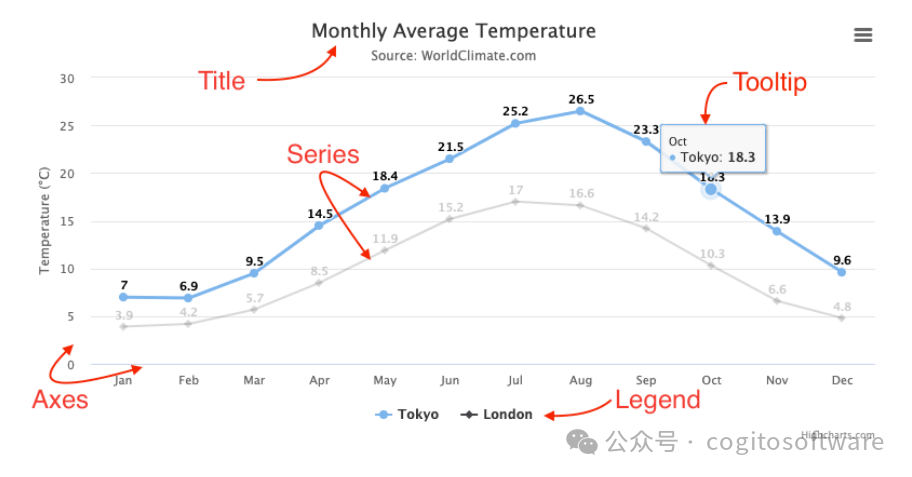
标题
描述图表的文本。通常位于图表的顶部。
系列
图表上显示的一个或多个数据序列。
提示框
将鼠标悬停在图表上的序列或点上时,您可以获得描述图表特定部分中的值的工具提示。
传说
图例在图表中显示数据系列,并允许您启用和禁用一个或多个系列。
轴
大多数图表(如典型的笛卡尔折线图和柱形图)都有两个轴来度量和分类数据:垂直轴(y 轴)和水平轴(x 轴)。3D 图表具有第三个轴,即深度轴(z 轴)。极坐标图(也称为雷达图)只有一个轴,该轴跨越图表的周边。仪表图(也称为速度计图)甚至可以具有单个值轴。但是,饼图没有轴。
标题和副标题
默认情况下,标题显示在图表顶部,其下方可以显示可选的副标题。
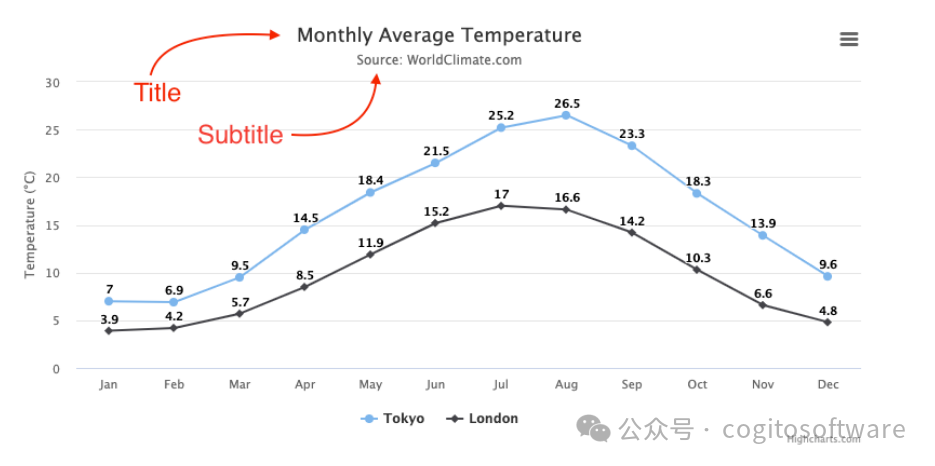
标题和副标题可以设置,如下例所示。
title: {
text: 'My custom title'
},
subtitle: {
text: 'My custom subtitle'
}
默认情况下,从版本 12 开始,标题和副标题具有自适应对齐功能,以最好地适应文本的长度和图表的宽度。以下规则适用:
标题与短文本的中心对齐。
如果标题即将溢出,则会缩小它以适应,直到达到选项中设置的限制。它默认为 0.67,这是标题与副标题具有相同的字体大小时的比例。title.minScale
如果缩小后标题仍然不合适,则会将其换行为多行。现在,文本左对齐,外观更简洁。
默认情况下(和动态地)副标题应用与主标题相同的对齐方式。
所有这些规则都可以通过显式设置 title 或 subtitle 属性来覆盖,例如,将 设置为 1 以禁止缩小。aligntitle.minScale
标题和副标题也可以通过标题和副标题选项(、、、)的默认属性来移动。有关所有可用选项,请参阅 options.title 和 options.subtitle。alignfloatmarginverticalAlignxy
渲染后可以通过 Chart.setTitle 方法动态修改标题。
标签
轴标签可以沿轴找到,显示它对应的数据的值。还可以使用格式字符串或格式化程序函数自定义标签:
yAxis: {
labels: {
format: '{value}%', // provides the same result as:
formatter: function() {
return this.value + ' %';
}
},
},
上面的示例采用 y 轴标签的值,并在其末尾添加一个 % 符号。
网格线
网格线是将图表划分为网格的水平(和/或垂直)线的集合,从而更容易读取图表的值。
要启用或禁用 x 轴或 y 轴的网格线,请设置相应轴的 gridLineWidth:
xAxis: {
gridLineWidth: 1
},
yAxis: {
gridLineWidth: 1
}
默认情况下,y 轴的网格线处于启用状态 (),而 x 轴的网格线 () 默认处于禁用状态。gridLineWidth: 1gridLineWidth: 0
网格线的其他选项可以在 x 轴和 y 轴的 API 参考中找到。
次网格线是可以通过设置 minorTickInterval 选项来启用的中间线。
多轴
可以有多个轴并将它们与不同的数据序列链接。为此,需要创建多个轴,如下所示:
yAxis: [{ //--- Primary yAxis
title: {
text: 'Temperature'
}
}, { //--- Secondary yAxis
title: {
text: 'Rainfall'
},
opposite: true
}],
series: [{
yAxis: 0,
data: [
49.9, 71.5, 106.4, 129.2, 144.0, 176.0, 135.6, 148.5, 216.4, 194.1,
95.6, 54.4
]
},{
yAxis: 1,
data: [
7.0, 6.9, 9.5, 14.5, 18.2, 21.5, 25.2, 26.5, 23.3, 18.3, 13.9, 9.6
]
}]
请注意,多个轴是使用列表创建的,因此第一个轴以索引 0 开头。该选项将轴放在图表的右侧。yAxisopposite: true
对齐刻度
当使用多个轴时,通常需要对齐刻度,以避免多组网格线弄乱图表。chart.alignTicks 选项是默认的。对齐的缺点是每个轴都预先确定与其他轴具有相同的即时报价量,因此即时报价的拟合可能不是最佳的。另一种方法是关闭并设置为 0。truealignTicksgridLineWidth
对齐阈值
从 v10 开始,可以通过 chart.alignThresholds 选项对齐多个轴的阈值。这与确保零级别或其他类型的阈值保持一致,但更进一步。alignTicks
轴标题
轴标题,显示在轴线旁边。默认情况下,此标题对于 y 轴,默认情况下,此标题对 x 轴处于隐藏状态。有关完整的选项集,请参阅 xAxis.title。
轴类型
轴可以是线性、对数、日期时间或类别。轴类型设置如下:
// The types are 'linear', 'logarithmic' and 'datetime'
yAxis: {
type: 'linear',
}
// Categories are set by using an array
xAxis: {
categories: ['Apples', 'Bananas', 'Oranges']
}
线性
沿轴的数字是线性比例的。这是默认的轴类型。如果数据序列中仅存在 y 值,则 x 轴将从 0 到 y 值的数量进行标记(显示 y 值的数组索引):
var chart = new Highcharts.Chart({
chart: {
renderTo: 'container',
type: 'column'
},
title: {
text: 'Fruit Consumption'
},
xAxis: {
title: {
text: 'Fruit Number'
},
tickInterval: 1
},
yAxis: {
title: {
text: 'Fruit eaten'
},
tickInterval: 1
},
series: [{
name: 'Jane',
data: [1, 0, 4]
}, {
name: 'John',
data: [5, 7, 3]
}]
}});
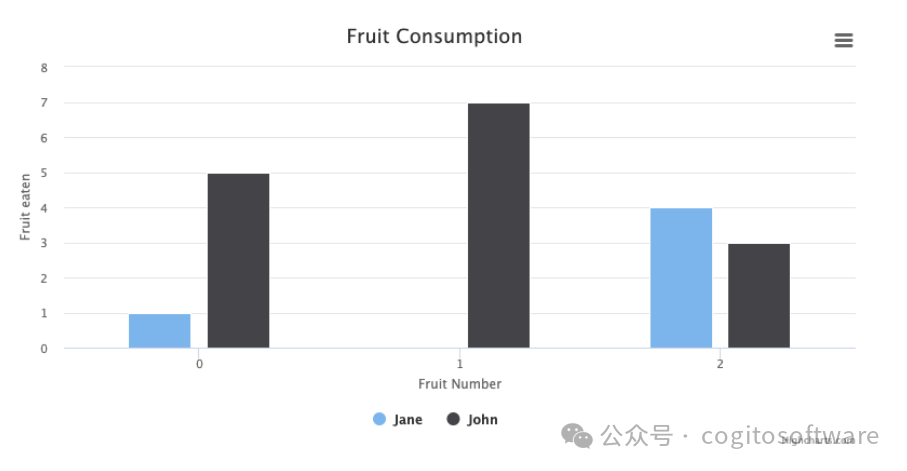
对数的
在对数轴上,沿轴的数字呈对数递增,轴根据图表中存在的数据序列自行调整。
请注意,在对数轴上,tickInterval 选项基于幂,因此 tickInterval 为 1 表示 0.1、1、10、100 等各有一个刻度。tickInterval 为 2 表示 tick 为 0.1、10、1000 等。tickInterval 为 0.2 时,在 0.1、0.2、0.4、0.6、0.8、1、2、4、6、8、10、20、40 等上打勾。
需要注意的另一件事是,对数轴永远不会变为负数,因为每个完整的轴单位都是前一个单位的十分之一。因此,Highcharts 将删除与轴关联的 0 或负点,如果您尝试将 axis.min 选项设置为 0 或负数,它将失败并显示错误。
在 Highcharts 中在对数轴上绘制零值和负值的技巧
让我们首先深入研究对数的核心概念。当我们有一个像 10 这样的方程,它等于 Z 的幂时,我们说 L 是 Z 以 10 为底的对数。如果 L 是负数,则表示 Z 是小于 1.0 的正分数。在 L 等于零的情况下,Z 恰好为 1.0。另一方面,如果 L 大于 0,则 Z 超过 1.0。必须强调的是,无论 L 的值是多少,Z 都不可能为零或负数。对数没有针对此类情况的定义值,它们仅对正数进行操作。
如果您想在 Highcharts 中在对数轴上显示零值和负值,唯一可行的方法是使用自定义插件。此插件允许在对数轴上模拟负值。重要的是要记住,得到的刻度在数学上并不精确,因为真正的对数轴永远不会触及或越过零。自定义插件可以在此演示中找到。
日期时间
日期时间轴以适当的间隔打印舍入日期值的标签。在内部,日期时间轴是基于自 1970 年 1 月 1 日午夜以来的毫秒数的线性数字轴,由 JavaScript Date 对象指定。根据比例,datetime 标签将表示为时间或日期。
在日期时间轴上,所有时间设置都可以以毫秒、日期字符串(自 v12 起)或 Date 对象的形式给出。这包括 和 、 参数 等选项以及 和 等相关选项。日期字符串被解析并分配当前时区,如图表级 time.timezone 选项中给出的时区,或分配给时间字符串本身中指示的时区。minmaxAxis.setExtremespoint.xseries.pointStart
在 Highcharts Stock 中,x 轴始终是日期时间轴。
- 相关推荐
- 热点推荐
- 图表
-
一文了解BLDC与PMSM的区别2021-08-30 2271
-
一文了解LVGL的学习路线2021-12-07 2760
-
Highcharts在油田生产日报系统中的应用2017-11-09 790
-
一文了解通信技术的常用名词解释2020-06-19 6810
-
一文了解电动汽车的中枢神经2022-10-14 600
-
使用websockets和HighCharts的温度和湿度图表2022-11-23 565
-
一文了解气象观测站是什么?2023-09-12 2120
-
一文了解LED有关的光源定义?2023-10-11 1918
-
一文了解pcb电路板加急打样流程2023-11-08 7399
-
一文了解 PCB 的有效导热系数2023-11-24 3509
-
一文了解刚柔结合制造过程2023-12-04 1693
-
一文了解单向晶闸管的结构及导电特性2023-12-05 2643
-
一文了解相控阵天线中的真时延2023-12-06 3538
-
一文带你了解 DAC2023-12-07 13431
-
pcb应变测试有多重要?一文了解!2024-02-24 1765
全部0条评论

快来发表一下你的评论吧 !

